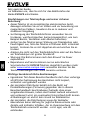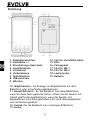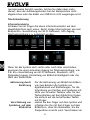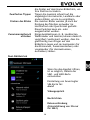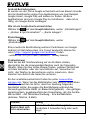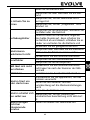52
Prozessor: 1 GHz Dual Core
Betriebssystem: Android 4
Betriebsspeicher: 512 RAM
Multi-Touch-Bildschirm: 5.0”
Erweiterung von Flash-Speicher:
mit Hilfe von microSDHC-Karte
Auflösung: 480 * 800 Pixel
Fotoapparat mit Autofokus
FM-Radio
Drahtlose Verbindung:
Wireless LAN 802.11 b/g
Daten: GSM/EDGE:
850/900/1800/1900 MHz;
WCDMA/UMTS/HSPA:
850/2100 MHz
Batterie: 2 100 mAh/3.7V, Li-Pol
Benutzerhandbuch
DE

53
Sehr geehrter Kunde,
wir bedanken uns, dass Sie sich für das Mobiltelefon der
Marke EVOLVE entschieden.
Empfehlungen zur Telefonpflege und seiner sicheren
Benutzung
dieses Telefon ist ein kompliziertes elektronisches Gerät,
deswegen schützen Sie es vor Stößen und vor Auswirkung von
magnetischen Feldern, bewahren Sie es in sauberer und
staubloser Umgebung
zur Reinigung des Telefonbildschirms verwenden Sie ein
trockenes, weiches Läppchen (keine Lösungsmittel, wie zum
Beispiel Benzin, Verdünner oder Alkohol benutzen)
stellen Sie das Telefon keiner Wirkung von Flüssigkeiten oder
Feuchtigkeit aus, falls das Telefon mit Wasser doch in Kontakt
kommt, trocknen Sie es mit Läppchen ab und wischen Sie es
trocken
drücken Sie nicht auf den Telefonbildschirm oder auf die Tasten
am Telefonkörper mit großer Druckkraft
Warnung: Die Batterie kann nach dem Einwurf ins Feuer
explodieren!
Reparaturen und Service können nur an autorisierten
Servicestellen für EVOLVE Telefons durgeführt werden (mehr
unter www.evolve-europe.com
) ansonsten könnten Sie das
Telefon beschädigen oder seine Garantie verlieren.
Wichtige handelsrechtliche Bestimmungen
irgendeiner Teil dieses Benutzerhandbuchs darf ohne vorherige
schriftliche Zustimmung des Herstellers nicht kopiert,
verbreitet und geändert werden
der Hersteller/Distributor behält sich das Recht auf
Produktänderungen (Firmware) gegenüber des in diesem
Benutzerhandbuch beschriebenen Zustands ohne einen
vorgehenden Hinweis, indem das Produkt laufend entwickelt
und verbessert wird, ein eventueller Unterschied stellt keinen
Artikelmangel vor und ist kein Grund zur Reklamation
der Hersteller, die Distributoren sowie die Verkäufer
übernehmen keine Haftung für jegliche Datenverluste oder
direkte und indirekte Schäden, die im Zusammenhang mit dem
Telefonbetrieb verursacht wurden - es ist egal, wie sie
entstanden

54
Laden Sie die Telefonbatterie auf, wenn:
Ihnen das Android-System eine niedrige Batteriekapazität
mitteilt
die Tasten nach dem Drücken nicht reagieren
Sie das Telefon mindestens einmal pro Monat nicht benutzen
das Telefon in Folge von Batterieentladung ausgeschaltet wird,
müssen Sie nach dem Netzteilanschluss einen Augenblick
warten, bis die Batterie ein bisschen aufgeladen wird und das
Telefon wieder benutzungsbereit ist
TIPS zur Dauerverlängerung von Telefonbatterie:
eingeschaltetes Wi-Fi-Netzwerk, eingestellte Bildschirm-
Hinterleuchtung oder Spielen entladen die Batterie schneller
für das Spielen ist es meistens nicht nötig, das Wi-Fi-Netzwerk
eingeschaltet zu haben
reduzieren Sie die Bildschirmhelligkeit und stellen Sie ein
kürzeres Intervall für die Bildschirmausschaltung ein
schalten Sie die automatische Synchronisation für Gmail,
Kalender, Kontakte, automatische Applikationsaktualisierungen,
Aktualisierung von Facebook/Twitter-Status – Aktualisierungen
im Hintergrund aus
verwenden Sie den “Applikationsverwalter”, um eine Kontrolle
über die laufenden Prozessen im Mobiltelefon zu gewinnen
sperren oder deinstallieren Sie die Applikationen, die Sie nicht
benutzen
sperren Sie die “Widgets” auf dem Titelbildschirm, die Sie nicht
brauchen
verwenden Sie keine “bewegliche” Tapeten für den Hintergrund
vermeiden Sie die Überhitzung von Telefonbatterie – stellen Sie
sie hohen Temperaturen, länger dauernder direkter
Sonnenwirkung usw. nicht aus
die Batteriedauer hängt sowie vom Aufladungsniveau ab
nach der Beendung des Aufladungsprozesses schalten Sie das
Netzteil ab
TIP zur Erhöhung von Telefonleistung
Das Mobiltelefon nutzt während des Gesprächs seinen RAM-
Betriebsspeicher. Einige Applikationen laufen nach der
Gesprächsbeendung „im Hintergrund“ und belasten so ständig
diesen Speicher. Für eine bessere Verwaltung von Applikationen
verwenden Sie z.B. “ES Task Manager”.

55
Einleitung
1. Kopfhöreranschluss
14. Slot
für
microSDHC-Karte
2. Lautstärke
+/-
15. Blitz
3. Einschaltungs-/Sperrtaste 16. Fotoapparat
4. Lautstärketaste
17. Slot für SIM 1
5. Lichtsensor
18. Slot
für SIM 2
6. Vorderkamera
18. Lautspreche
r
7. Tastbildschirm
19. Batterie
8. USB-Anschluss
9. Mikrofon
10. Möglichkeiten – zur Anzeige von Möglichkeiten auf dem
Bildschirm oder in laufenden Applikationen
11. Hauptbildschirm –
für die Rückkehr zum
Hauptbildschirm;
wenn Sie diese Taste gedrückt halten, öffnen Sie die Fenster mit
zuletzt geöffneten Applikationen; wenn das Fenster mit
Applikationen nach links geschoben wird, wird diese Applikation
vom Verzeichnis gelöscht
12. Zurück (für die
Rückkehr zum vorherigen Bildschirm)
13. Suche

56
Einlegen von Batterie
Legen Sie die Batterie ein und drücken Sie auf die Ränder des
Hinterdeckels, damit er sicher geschlossen wird.
Einlegen von SIM-Karten und microSDHC-Speicherkarte
Öffnen Sie den Hinterdeckel und legen Sie die einzelnen SIM-
Karten in den jeweiligen Slot ein. Legen Sie die microSDHC-
Speicherkarte in den Kartenleser ein und sperren Sie sie, damit
sie nicht ausgeschoben wird.
Ein- und Ausschaltung von Telefon
Drücken und Halten Sie die Einschaltungstaste auf der
Telefonseite 2 Sekunden lang. Nach dem Telefonstart entsperren
Sie den Bildschirm dadurch, dass Sie den Sperrschalter nach
rechts schieben und das Telefon ist nun benutzungsbereit. Wenn
Sie den Speerschalter nach links schieben, wird der Fotoapparat
gestartet. Das Telefon ist durch das Drücken und Halten der
Einschaltungstaste auch auszuschalten. Wählen Sie die
gewünschte Funktion im angezeigten Dialog aus und bestätigen
Sie Ihre Wahl. Wenn die Einschaltungstaste nur kurz gedrückt
wird, kommt es zur Sperre und zum Erlöschen des LCD-
Bildschirms, für seine Entsperrung drücken Sie diese Taste
nochmals.
Anschluss an den Computer und Dateienübertragung
Nach dem Anschluss an den Computer wird ein Dialogfenster mit
Zulassungsanforderung vom Betrieb des austauschbaren Laufwerks
angezeigt. Tippen Sie auf die Bestätigungstaste für die Zulassung.
Die Dateien können jetzt ins Mobiltelefon gleich wie in den
Computer kopiert werden („Kopieren“ und „Einlegen“).
Anschluss ans Netzteil
Währen des Aufladens wird der Aufladungszustand aufgezeigt.
Nach dem Aufladen lassen Sie das Gerät am Netzteil nicht zu
lange angeschlossen. Im Laufe des Aufladens kann sich das Gerät
ein wenig erwärmen, dies ist ein Normalzustand und bedeutet
keinen Funktionsfehler. Im Laufe der Zeit verliert aber der
Akkumulator (gleich wie alle Typen) seine Kapazität und wenn die
Zeit vom Aufladen bis zur Entladung zu kurz ist, ist es nötig, den
Akkumulator im Gerät zu wechseln. Diese Kapazität sollte aber
während der ganzen Zeit der moralischen Gerätelebensdauer
aushalten. Wenn das Gerät aufgeladen wird, kann es

57
normalerweise benutzt werden. Achten Sie dabei aber mehr
darauf, dass der Aufladungsstecker bei der Manipulation nicht
abgebrochen oder das Kabel vom USB-Port nicht ausgezogen wird.
Telefonbedienung
Informationsleiste
Schieben Sie mit Finger die obere Informationsleiste auf dem
Hauptbildschirm nach unten, damit einige Informationen wie zum
Beispiel Ein-/Ausschaltung von Wi-Fi-Netzwerk, GPS-Zugang,
Telefoneinstellung u.a. angezeigt werden.
Wenn Sie das Symbol nach rechts oder nach links verschieben,
gewinnen Sie einen schnellen Zugang zur Telefoneinstellung, wie
z.B. Ein-/Ausschaltung von Wi-Fi-Netzwerk, Bluetooth, GPS,
Datenübertragung, Einstellung von Bildschirmhelligkeit oder die
Wahl des Tonbetriebs.
Aktivierung durch
Berührung
Für die
Aktivierung von Bildschirmfeldern,
wie zum Beispiel die Symbole von
Applikationen und Einstellungen, für die
Schreibung von Zeichen und Symbolen mit
Hilfe von virtueller Tastatur oder für das
Tastendrücken auf dem Bildschirm tippen
Sie einfach auf die betreffenden Tasten
mit Finger.
V
erschiebung
von
Symbolen auf dem
Bildschirm
Halten Sie den Finger auf dem Symbol und
schieben Sie ihn mit dem Finger auf dem
Bildschirm, ohne ihn abzuheben, bis die
Zielposition erreicht wird. Verschieben Sie

58
die Felder auf dem Home-Bildschirm, um
ihre Position zu ändern.
Zweifaches Tippen
Tippen Sie zweimal schnell auf die
angezeigte Internetseite, Landkarte oder
andere Bilder, um sie zu vergrößern.
Drehen des
Bildes
Die meisten Bilder werden je nach der
Drehung des Telefons entweder ins
Hochformat oder Querformat gedreht.
Diese Funktion kann ein- oder
ausgeschaltet werden.
Zusammenzeihen/A
ufziehen
Einige Applikationen (z. B. Landkarten,
Webbrowser und Galerie) können dadurch
vergrößert/verkleinert werden, dass Sie
gleichzeitig zwei Finger auf den
Bildschirm legen und sie zueinander (für
das Einzoomen, Zusammenziehen) oder
voneinander (für das Auszoomen,
Aufziehen)
ziehen.
Dual-SIM-Betrieb
Wenn Sie das Angebot öffnen,
ist es möglich, Details der
SIM1- und SIM2-Karte
einzustellen
Einstellung von
bevorzugter
SIM-Karte für:
Anru
f
Videogespräch
Nachrichten
Datenverbindung
(Unterstützung von 3G nur
für SIM1)

59
Android-Betriebssystem
Es wurde von der Firma Google entwickelt und aus diesem Grunde
sind im Mobiltelefon einige ihre Applikationen wie zum Beispiel
Google Gmail, Google Play und andere zu finden. Weitere
Applikationen sind vom Google Play zu installieren – dazu ist es
nötig, ein Google-Konto anzulegen.
Wie ist ein Google-Konto einzurichten
Wählen Sie
auf dem Hauptbildschirm, weiter „Einstellungen“
> „Konten & Synchronisation“ > „Konto anlegen“.
Einstellungen
Wählen Sie
auf dem Hauptbildschirm, weiter
„Einstellungen“.
Eine erweiterte Beschreibung weiterer Funktionen von Google
Android 4.0 Betriebssystem (Ice Cream Sandwich) können Sie
unter http://support.google.com/android/
finden
- wählen Sie 4.0 (Ice Cream Sandwich – Galaxy Nexus).
Problemlösung
Falls Sie bei der Telefonnutzung auf ein Problem stoßen,
überprüfen Sie die Lösungsmöglichkeiten nach der folgenden
Tabelle. Wenn Sie hier keine Lösung finden, nehmen Sie Kontakt
mit dem Verkäufer oder der Servicestelle auf. Versuchen Sie
nicht, das Telefon zu demontieren und zu reparieren, dann
könnten Sie nämlich die Garantie verlieren.
Ein Servicestellenverzeichnis finden Sie unter www.evolve-
europe.com. Wenn Sie das Mobiltelefon zum Service verschicken
möchten, beachten Sie bitte, dass Ihre Sendung Folgendes
beinhaltet sollte: das gegen die Beschädigung während des
Versands geschützte Gerät (in Blasenfolie gepackt) – den gültigen
Garantieschein, gegebenenfalls den Steuerbeleg, der die Geräte-
IMEI enthält – die Fehlerbeschreibung – Ihre Kontaktdaten
(Adresse, Telefon, E-Mail).
Problem Lösung
Telefon lässt sich
nicht einschalten
Halten Sie die Einschaltungstaste
mindestens 2 Sekunden lang oder auch
länger

60
Laden Sie die Batterie auf
Ü
berprüfen Sie oder wechseln Sie die SIM-
Karte
Es ist kein Ton zu
hören
Ü
berprüfen Sie, ob die Lautstärke nicht
verringert ist
Ü
berprüfen Sie, ob der „Flugmodus“ nicht
aktiviert ist
Aufladungsfehler
Ü
berprüfen Sie die
Anschlüsse, wechseln Sie
das Kabel oder das Netzteil
Zunächst laden Sie die Batterie ungefähr
eine halbe Stunde auf, dann schalten Sie
das Netzteil ab und danach schließen Sie es
wieder an und laden Sie die Batterie voll
Verwenden Sie ein geeignetes Netzteil
Telefonieren
funktioniert nicht
Ü
berprüfen oder wechseln Sie die SIM-Karte
Wählen Sie die Telefonnummer wieder
Kontaktieren Sie den Mobilnetzbetreiber
Anruffehler
Ü
berprüfen Sie die Telefonnummer
Ü
berprüfen Sie die
Anrufsperren
SMS lässt sich nicht
verschicken
Kontaktieren Sie den Mobilnetzbetreiber
und fragen Sie nach der Nummer der SMS-
Zentrale
PIN-Fehler Kontaktieren Sie den Mobilnetzbetreiber
Telefon friert ein
oder startet neu
Deinstallieren Sie die Applikation, die das
Problem verursacht
Führen Sie den Neustart und die
Zurücksetzung auf die Werkseinstellungen
durch
Telefon schaltet sich
von selbst aus
Laden Sie die Batterie auf
Ü
berprüfen Sie, ob die Funktion der
automatischen Ausschaltung nicht aktiviert
ist
Telefon klingelt
nicht bei
ankommende
Anrufen
Stellen Sie wieder die Lautstärke ein

61
Die Garantie BEZIEHT SICH NICHT auf:
die Installation einer anderen Firmware als der, die im EVOLVE
Mobiltelefon als Original-Firmware von der Fabrik installiert
wurde oder der, die unter ftp.evolve-europe.com
herunterzuladen ist
die mechanische Beschädigung des Telefons durch
unangemessene Nutzung (z.B. gebrochener Bildschirm,
gebrochener Vorder- oder Hinterdeckel des Telefons,
beschädigter microUSB-Stecker oder Kopfhöreranschluss u.a.)
die Beschädigung durch Natureinflüsse, wie zum Beispiel Feuer,
Wasser, statische Elektrizität, erhöhte Temperatur usw.
die Beschädigung durch eine unautorisierte Reparatur
die absichtliche Beschädigung
Entsorgung
Das Symbol der durchgestrichenen Mülltonne, mit dem Geräte,
Literatur oder Verpackungen versehen werden, bedeutet, dass
alle Elektro- und Elektronik-Altgeräte, Batterien und
Akkumulatoren nach Ihrer Lebensdauer auf dem Gebiet der
Europäischen Union getrennt entsorgt werden müssen. Entsorgen
Sie diese Geräte nicht ungetrennt als einen kommunalen Abfall.
Einstellungen, Benutzerhandbücher und andere Informationen,
die mit EVOLVE Produkten zusammenhängen, finden Sie unter
www.evolve-europe.com
.
0197 ÜBEREINSTIMMUNGSERKLÄRUNG:
Die Gesellschaft ABACUS Electric s.r.o. erklärt hiermit, dass das
Mobiltelefon EVOLVE FX520 (EAN: 8594161334569) mit den für
das jeweilige Geräteart betreffenden Normen und Bestimmungen
übereinstimmt. Die komplette Übereinstimmungserklärung steht
unter ftp.evolve-europe.com/ce
zur Verfügung.
Copyright © 2012 ABACUS Electric s.r.o.
Alle Rechte vorbehalten. Das Design und die Spezifikation können
ohne einen vorangehenden Hinweis geändert werden.
Druckfehler vorbehalten.
-
 1
1
-
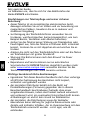 2
2
-
 3
3
-
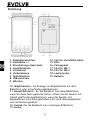 4
4
-
 5
5
-
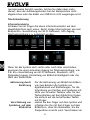 6
6
-
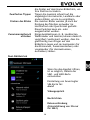 7
7
-
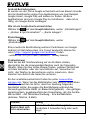 8
8
-
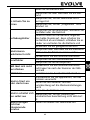 9
9
-
 10
10
Verwandte Artikel
-
Evolveo fx420 Benutzerhandbuch
-
Evolveo fx420 Benutzerhandbuch
-
Evolveo xtraphone 5.3 q4 Benutzerhandbuch
-
Evolveo xtraphone 5.3 q Benutzerhandbuch
-
Evolveo xtraphone 5.3 q4 Benutzerhandbuch
-
Evolveo xtraphone 4.5 q4 Benutzerhandbuch
-
Evolveo gladiator RG250 Schnellstartanleitung
-
Evolveo gladiator rg400 Schnellstartanleitung
-
Evolveo strongphone d2 Schnellstartanleitung
-
Evolveo strongphone q4 Schnellstartanleitung